درایورهای کارت گرافیک NVIDIA GeForce GT 730 را پیدا و نصب کنید

انویدیا در حال حاضر در تولید کارتهای ویدئویی پیشرو بازار است. خط مدل شامل محصولات متنوعی است ، از گزینه های بودجه رایانه های شخصی و اداری گرفته تا راه حل های بازی برتر. در میان تمام این آداپتورهای گرافیکی GeForce GT 730 وجود دارد. دارندگان این تراشه برای اطمینان از تعامل صحیح با سیستم عامل ، نیاز به نصب آخرین درایور را دارند. اما ما می خواهیم روش های انجام کار را نشان دهیم.
مطالب
ما به دنبال و درایورهای کارت گرافیک NVIDIA GeForce GT 730 هستیم
قبل از شروع آشنایی با دستورالعمل های زیر ، به محتوای جعبه با آداپتور گرافیکی توجه کنید. اگر از یک تأمین کننده مجاز خریداری شده بود و قبل از آن استفاده نشده بود ، باید یک دیسک دارای مجوز با تمام پرونده های لازم وجود داشته باشد. با این حال ، نسخه های درایور در آنجا اغلب منسوخ شده اند و علاوه بر این ، همه امکان استفاده از CD را ندارند ، بنابراین بیایید آنالیز را با موثرترین گزینه شروع کنیم.
روش 1: صفحه رسمی محصول در وب سایت شرکت
وب سایت رسمی سازنده همیشه منبع نسخه های جدید سازگار درایور برای تجهیزات ، از جمله کارت های ویدیویی است. همانطور که می دانید NVIDIA یک شرکت فوق العاده بزرگ است ، بنابراین هیچ دلیلی برای شک و تردید در کار اثبات شده منابع آنها در اینترنت وجود ندارد. جستجوی رانندگان در این مکان بسیار ساده است:
- بر روی پیوند بالا و در پنل در بالای "رانندگان" کلیک کنید.
- با پر کردن فرم به شرح زیر نرم افزار مناسب را پیدا کنید:
- نوع محصول: GeForce ؛
- سری محصولات: سری GeForce 700 ؛
- خانواده محصول: GeForce GT 730 ؛
- سیستم عامل: فیلد را مطابق با نسخه مورد استفاده و ظرفیت سیستم عامل پر کنید؛
- نوع درایور ویندوز: استاندارد ؛
- نوع بارگیری: بازی درایور آماده (GRD) - مورد دیگری برای انتخاب در دسترس نیست.
- Language: زبان مناسب رابط نرم افزار را انتخاب کنید.
پس از پر کردن ، روی دکمه "جستجو" کلیک کنید.
- شما به صفحه آشنایی نرم افزار منتقل می شوید ، روی "بارگیری در حال حاضر" اینجا کلیک کنید .
- شرایط قرارداد پروانه را بخوانید و روند بارگیری را شروع کنید.
- پس از اتمام بارگیری ، فایل اجرایی را اجرا کنید.
- از فایلهای بسته بندی نشده در محل مشخص شده انتظار دارید.
- پس از شروع نصب ، صبر کنید تا بررسی سازگاری سیستم تمام شود.
- گزینه نصب را انتخاب کنید. "اکسپرس" به معنای راه اندازی خودکار نصب کلیه قطعات موجود است و برای کاربران جدید توصیه می شود. در "نصب سفارشی (تنظیمات پیشرفته)" برنامه های نصب را مشخص می کنید. وجود خواهد داشت - "درایور گرافیکی" ، " تجربه NVIDIA GeForce "و" نرم افزار سیستم PhysX "(می توانید با کلیک کردن بر روی آنها با LMB خود را با این محصولات آشنا کنید).
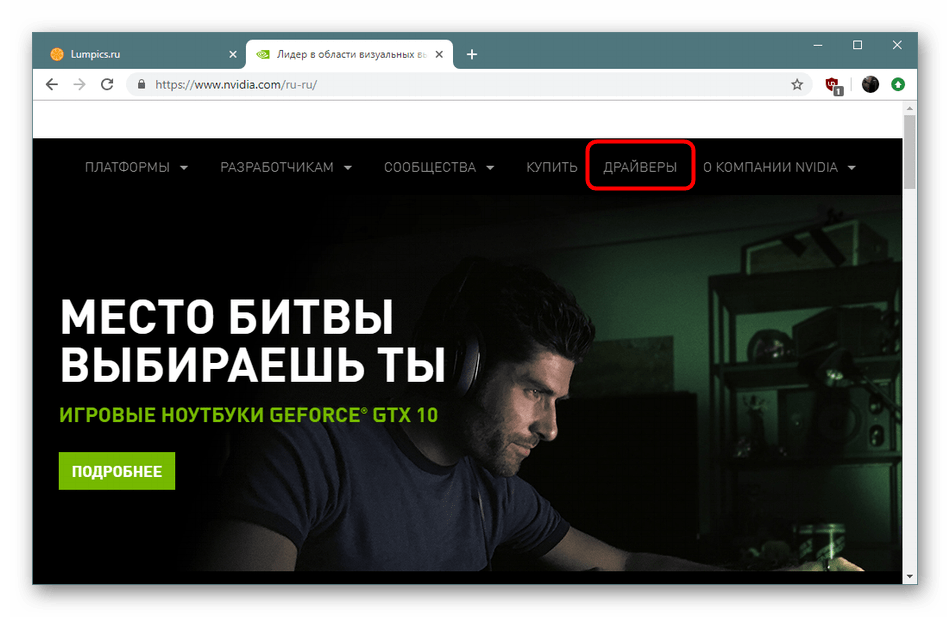
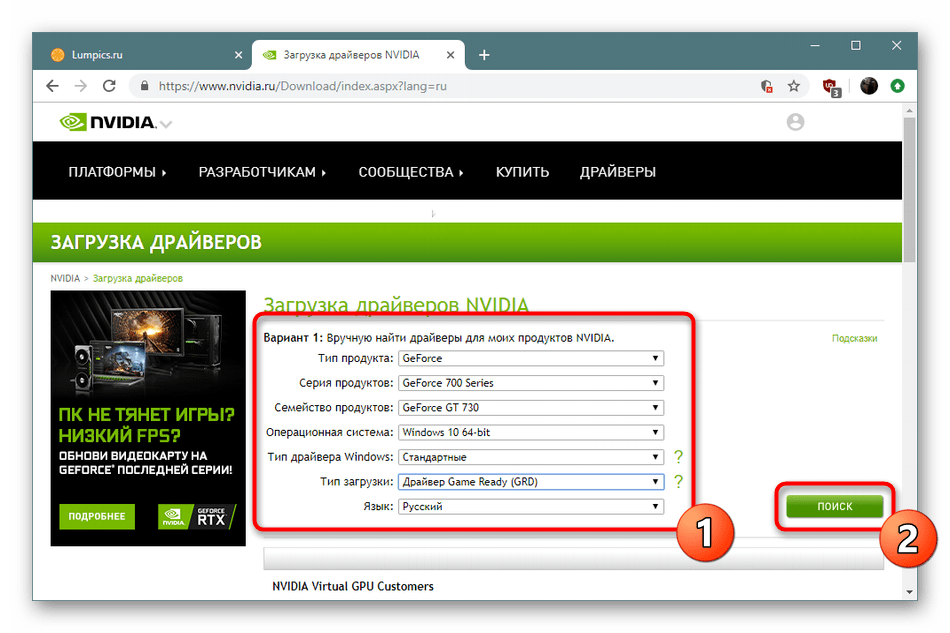
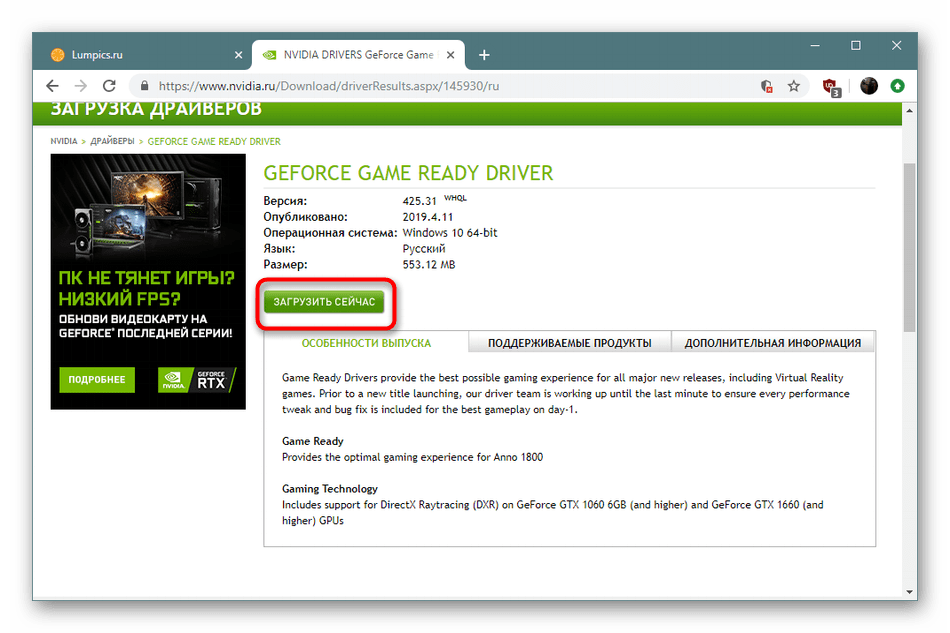
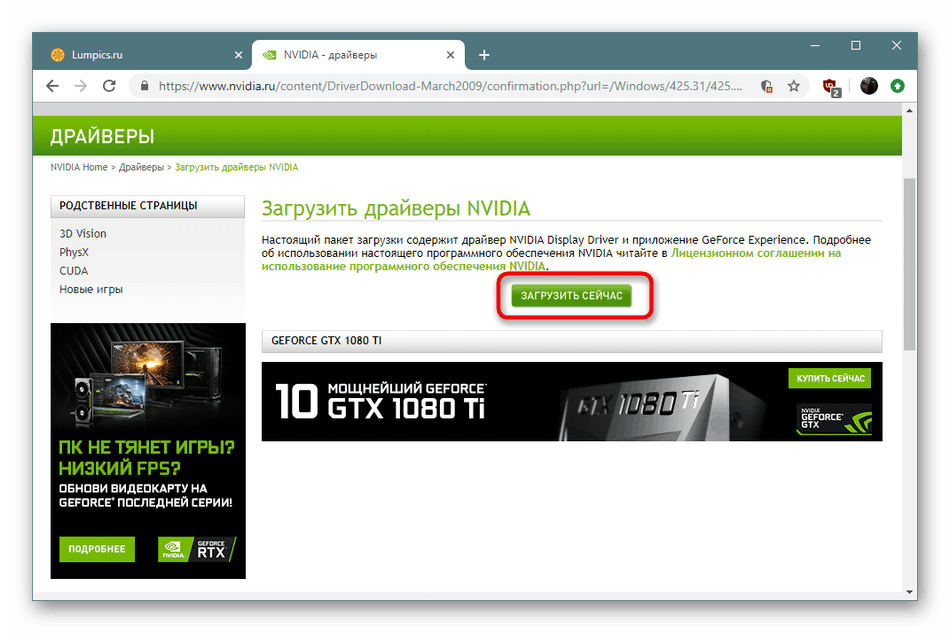
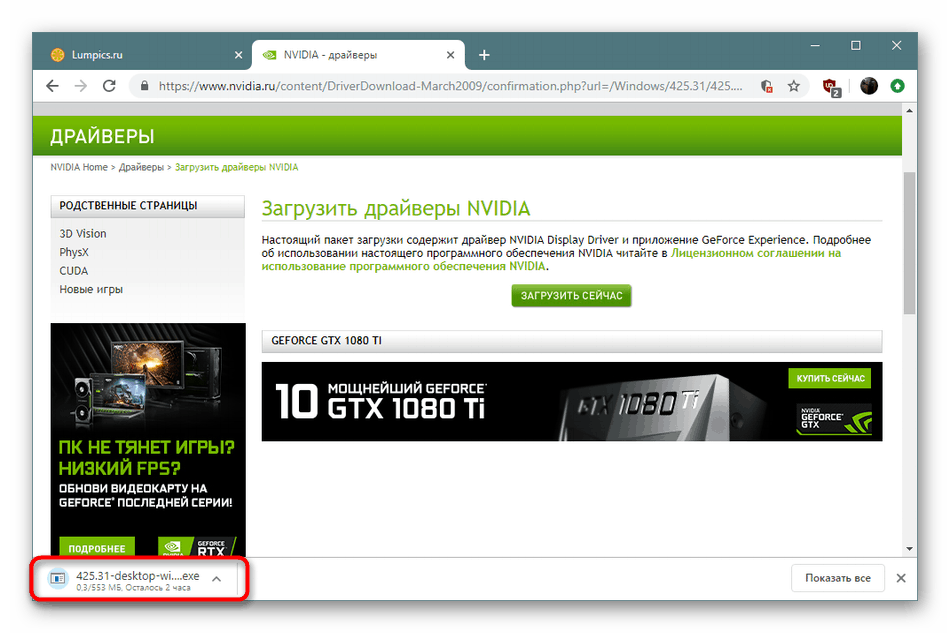
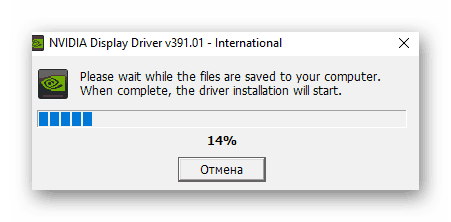
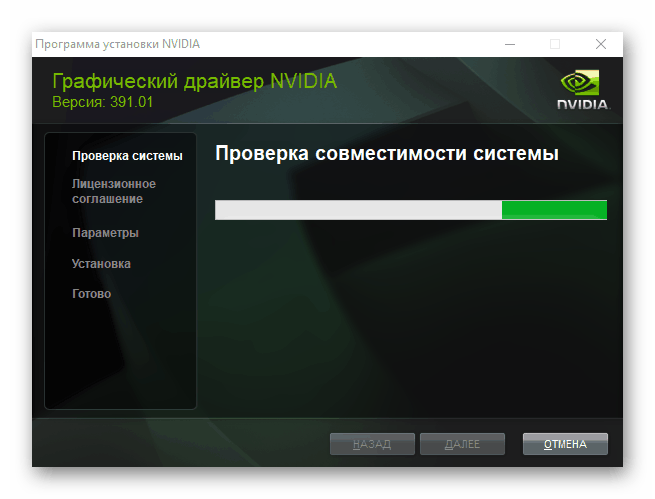
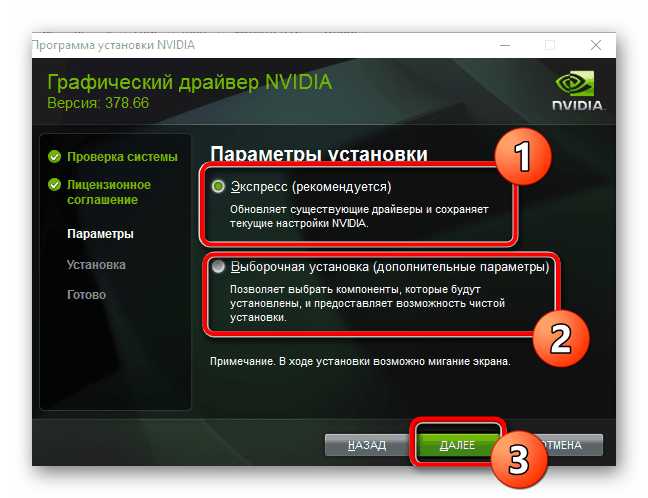
پس از اتمام نصب ، مطمئن شوید که کامپیوتر برای راه اندازی مجدد آن را مجدداً راه اندازی کنید. فقط پس از آن ، درایورهای کارتهای ویدئویی به درستی کار می کنند و هنگام تعامل با کامپیوتر مشکلی ایجاد نمی شود.
روش 2: خدمات آنلاین از طریق توسعه دهندگان
در روش 1 ، کاربر مجبور بود پارامترهای دستی را برای جستجوی درایورهای مناسب تنظیم کند ، که همیشه راحت نیست. علاوه بر این ، کاربران تازه کار گاهی اوقات با درک عمق و نسخه بیت سیستم عامل نصب شده مشکل دارند. یک سرویس آنلاین اختصاصی برای نجات پیدا می شود ، که قابلیت اصلی آن بر یافتن و بارگیری نرم افزارهای لازم متمرکز شده است.
سرویس رسمی آنلاین برای پیدا کردن درایور
- پیوند بالا را دنبال کنید و منتظر اسکن سیستم باشید. بهتر است از یک مرورگر استفاده کنید که از کار با افزونه جاوا پشتیبانی می کند ، به عنوان مثال ، اینترنت اکسپلورر یا لبه مایکروسافت . ما بلافاصله آن را مشخص می کنیم Google Chrome و موزیلا فایرفاکس پشتیبانی از مؤلفه ذکر شده قطع شده است و استفاده از منابع وب کار نخواهد کرد.
- اگر یک اعلان روی صفحه نمایش داده می شود که از شما خواسته است آخرین نسخه جاوا را نصب کنید ، این روند را انجام دهید. شما می توانید راهنمایی های مفصل در مورد این موضوع را در مطالب دیگر ما در زیر بیابید. پس از نصب ، مرورگر خود را مجدداً راه اندازی کنید و سیستم را دوباره اسکن کنید
- پس از نمایش به روزرسانی توصیه شده ، روی دکمه "بارگیری" کلیک کنید.
- صبر کنید تا پرونده اجرایی در رایانه شخصی بارگیری شود ، آن را اجرا کنید و دستورالعمل نصب استاندارد را دنبال کنید.

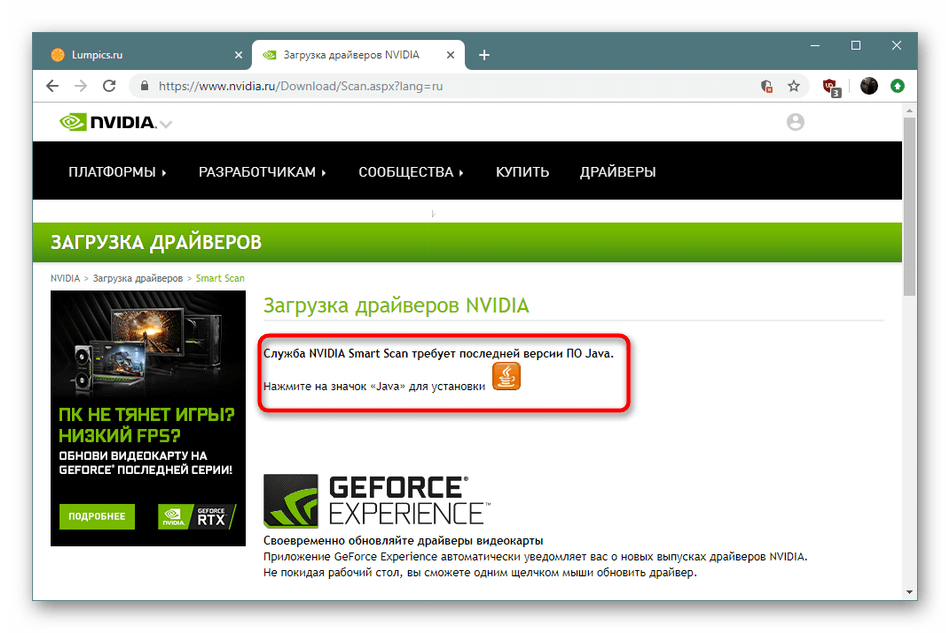
همچنین بخوانید: به روزرسانی و نصب جاوا بر روی رایانه
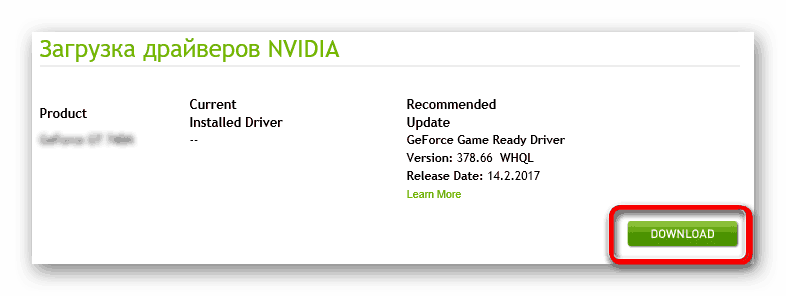
روش 3: برنامه تجربه NVIDIA GeForce
پیش از این با برنامه NVIDIA GeForce Experience آشنا بودید ، همچنین می توانید در مورد اصل عملکرد آن اطلاعات کسب کنید. این نرم افزار نه تنها ویژگی های پیشرفته ای را برای مدیریت گرافیک در بازی ها و سیستم ارائه می دهد ، بلکه به طور خودکار جستجوی به روزرسانی های قطعات نصب شده در دستگاه را انجام می دهد. امروز ، این برنامه اختصاصی به طور صحیح با کارت ویدیوی مورد نظر کار می کند و در صورت نیاز به نصب درایورها کاملاً کاربردی است. مزیت آن این است که تمام اقدامات به صورت خودکار انجام می شود و شما فقط باید خود عملیات را شروع کرده و کامپیوتر را بعد از اتمام آن مجدداً راه اندازی کنید.
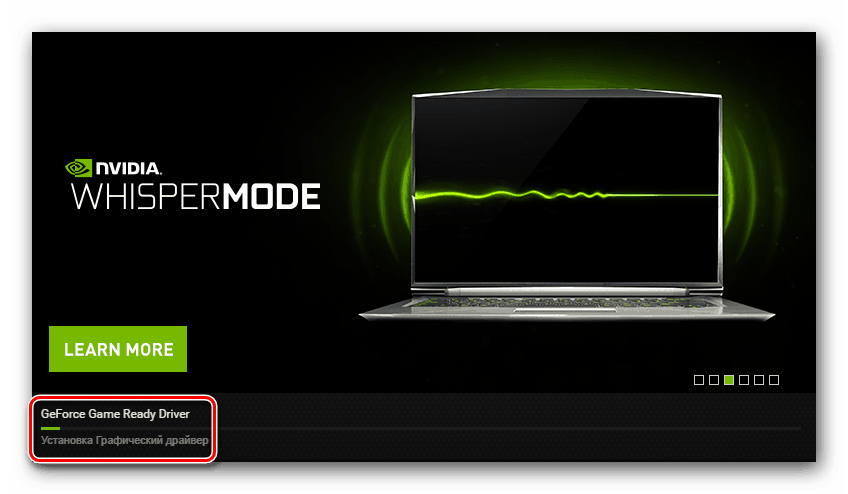
جزئیات بیشتر: نصب درایورهای کارت ویدیویی با استفاده از NVIDIA GeForce Experience
روش 4: نرم افزار شخص ثالث
نیاز به نصب درایور برای NVIDIA GeForce GT 730 در بیشتر موارد پس از نصب مجدد ویندوز بوجود می آید. در چنین شرایطی ، افزودن نرم افزار مشابه توسط سایر مؤلفه های موجود در تجهیزات مورد استفاده نیاز است. همه پرونده ها را به صورت عمده نصب کنید ، با فشار دادن فقط یک دکمه ، نرم افزارهای ویژه ایجاد شده توسط توسعه دهندگان مستقل به شما کمک می کنند. شما می توانید در مطالب دیگر ما با آن آشنا شوید.
جزئیات بیشتر: بهترین نرم افزار نصب درایور
من می خواهم به طور جداگانه ذکر کنم راه حل DriverPack - یکی از برنامه های نصب درایورها. این محبوبیت در بازار داخلی به دست آمده و مورد استفاده بسیاری از کاربران قرار گرفته است. حتی اگر نمی خواهید از این گزینه خاص استفاده کنید ، توصیه می کنیم با استفاده از دستورالعمل های زیر ، خود را با نمونه کلی عملکرد این گونه برنامه ها آشنا کنید.
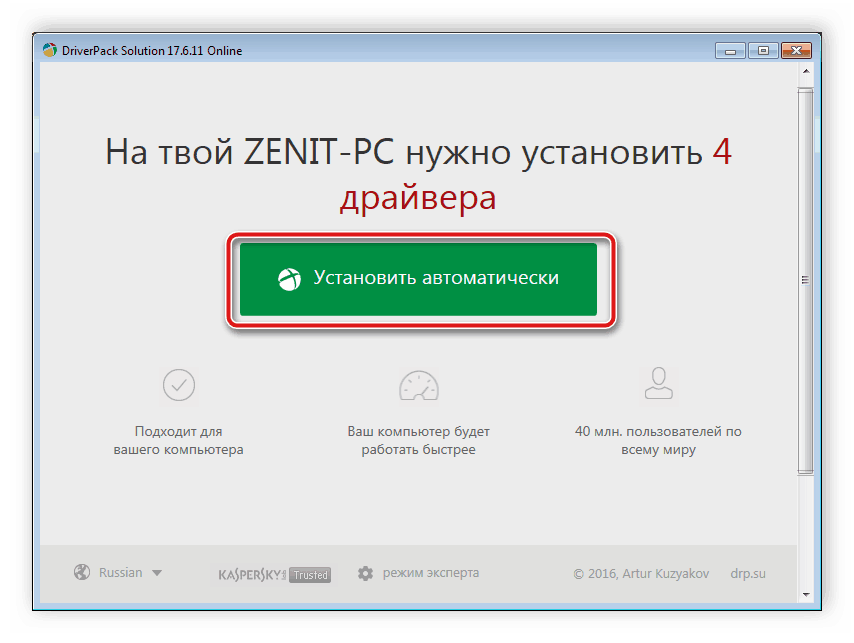
جزئیات بیشتر: نحوه بروزرسانی درایورها بر روی رایانه با استفاده از راه حل DriverPack
روش 5: شناسه گرافیک
اگر هر کاربر با نام آهن روبرو شد ، از آنجا که روی سطح قرار دارد ، فقط تعداد کمی از شناسه منحصر به فرد آن را می دانند. پیدا کردن آن بسیار دشوارتر است ، زیرا برای این کار باید اینترنت را جستجو کنید یا از طریق "مدیر دستگاه" ، جایی که معمولاً شناسه نمایش داده می شود ، به منوی مناسب بروید. همچنین می توانید در هنگام جستجو برای درایور سازگار از طریق یک سرویس آنلاین ویژه استفاده کنید. کد GeForce GT 730 مانند این است:
PCIVEN_10DE&DEV_1287
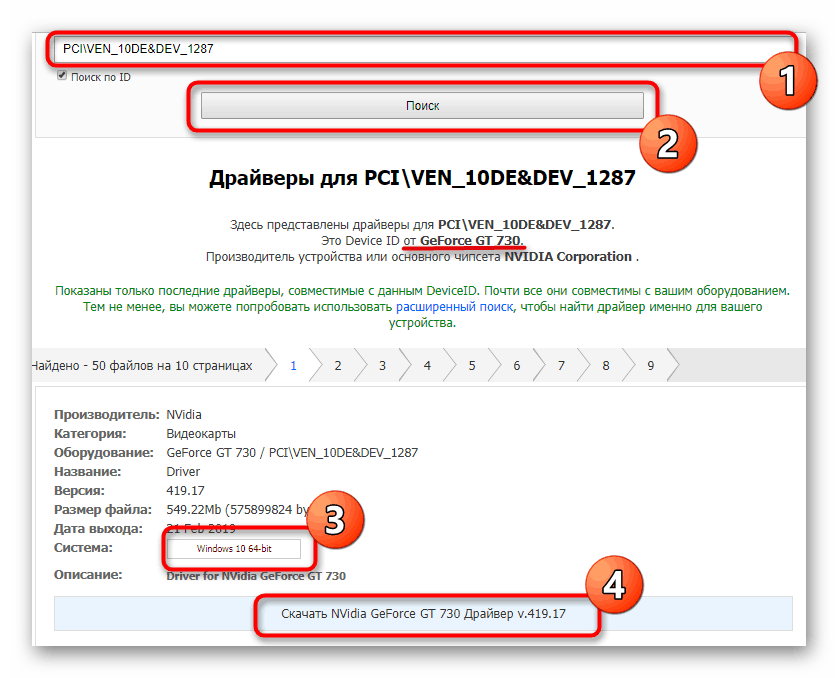
بعد از خواندن دستورالعمل های زیر ، به راحتی می توانید اصل عملکرد این روش را درک کنید. باقی مانده است فقط یک سرویس وب مناسب را انتخاب کنید ، فایل اجرایی را از آنجا بارگیری کرده و آن را اجرا کنید.
جزئیات بیشتر: درایورها را با شناسه سخت افزار جستجو کنید
روش 6: "مدیر دستگاه" در سیستم عامل
در "مدیر دستگاه" که در بالا ذکر شد ، نه تنها ابزاری برای نظارت بر اطلاعات عمومی وجود ندارد ، بلکه یک ابزار ویژه نیز وجود دارد که به طور خودکار درایورهای تجهیزات مشخص شده را جستجو می کند. او همچنین باید کاملاً با کارت ویدیو کنار بیاید. این گزینه برای آن دسته از کاربرانی که هرگز با کار بر روی سایت ها یا با نرم افزار اضافی مواجه نشده اند یا مایل به استفاده از ابزارهای شخص ثالث برای انجام کار نیستند ، بیشترین کاربرد را خواهد داشت.
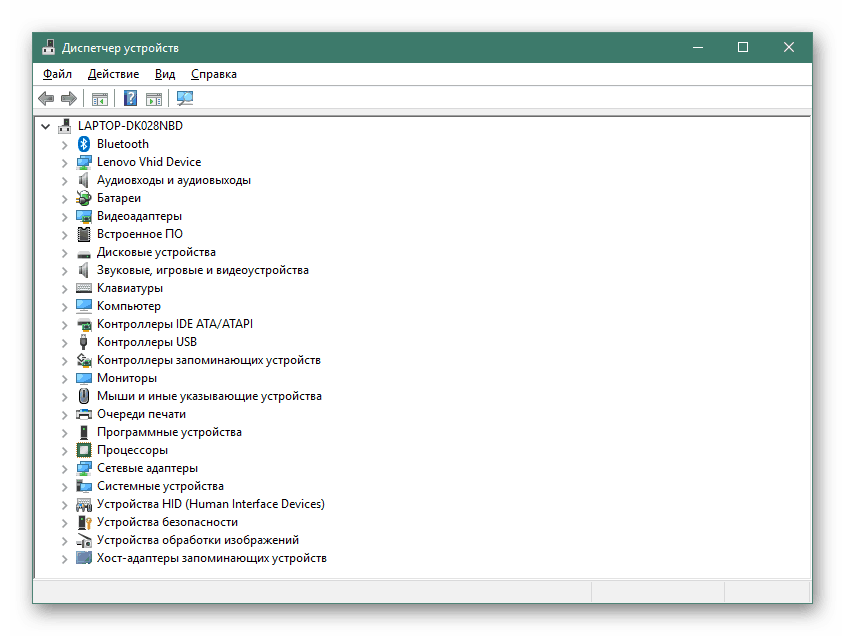
جزئیات بیشتر: نصب درایورها با استفاده از ابزارهای استاندارد ویندوز
آداپتور NVIDIA GeForce GT 730 در نظر گرفته شده سری بسیار قدیمی است ، با این حال توسعه دهندگان هنوز هم با انتشار دوره ای به روز رسانی های مختلف نرم افزاری از عملکرد آن پشتیبانی می کنند. یک کاربر عادی فقط باید روش بهینه را انتخاب کند که به نصب این قطعات کمک خواهد کرد.